1、打开wps演示,进入其主界面中;

2、点击插入菜单,选择智能图形工具;
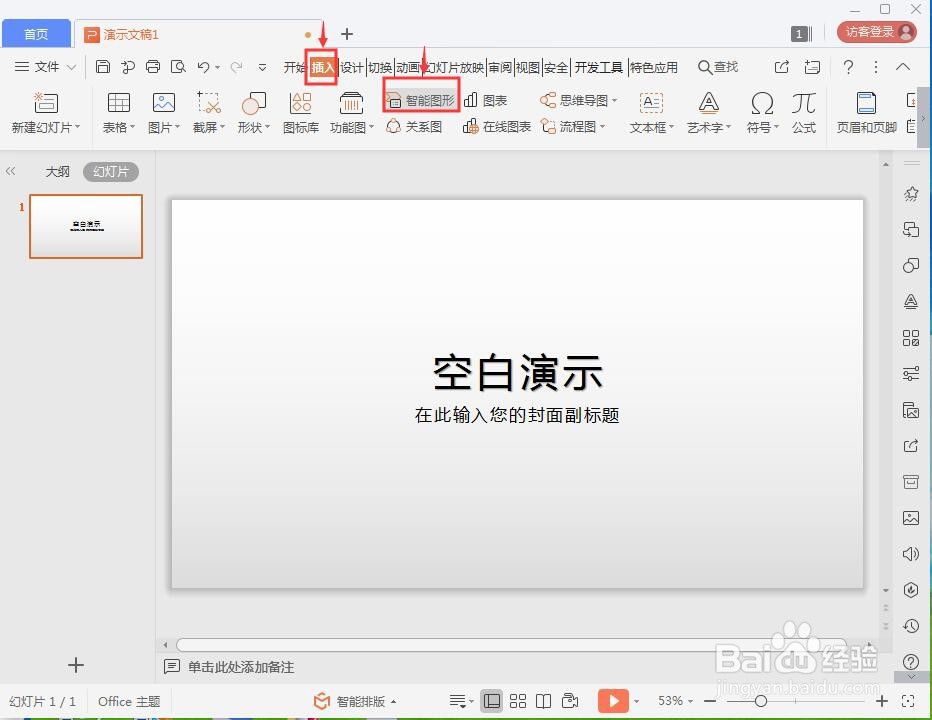
3、进入选择智能图形页面中;
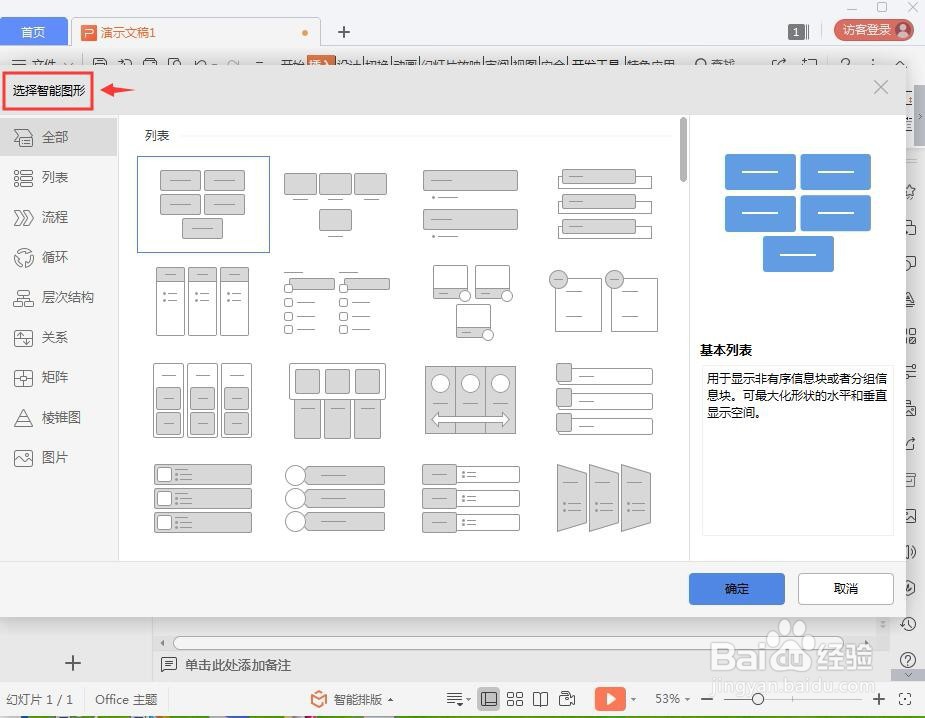
4、点击列表类别,找到并选中分组列表,然后按确定;
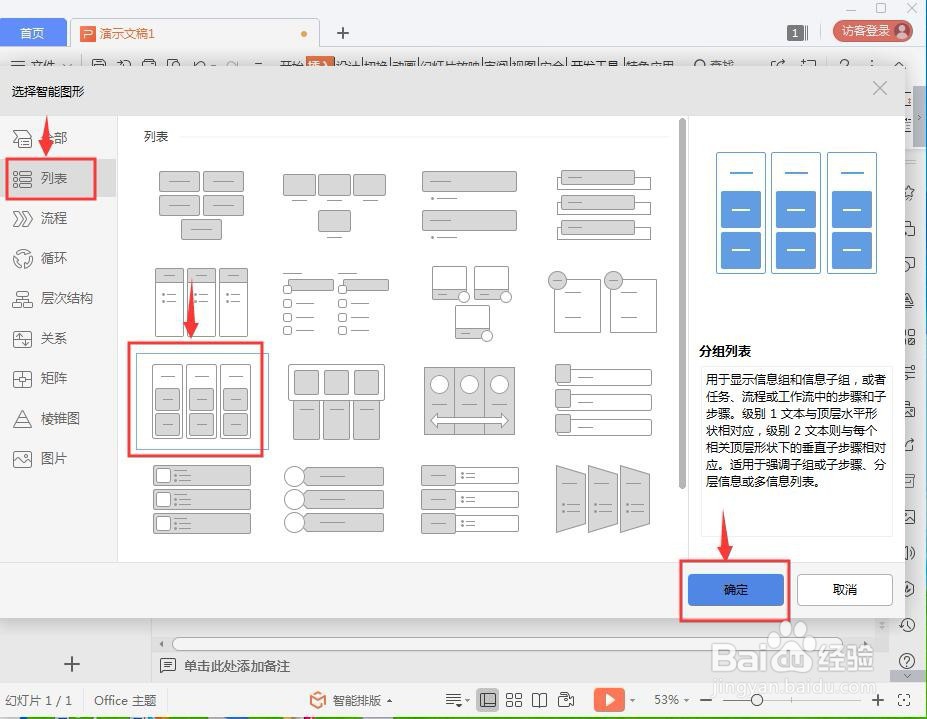
5、在wps演示中插入一个分组列表;

6、用鼠标移动边框处,可以调整分组列表的位置;
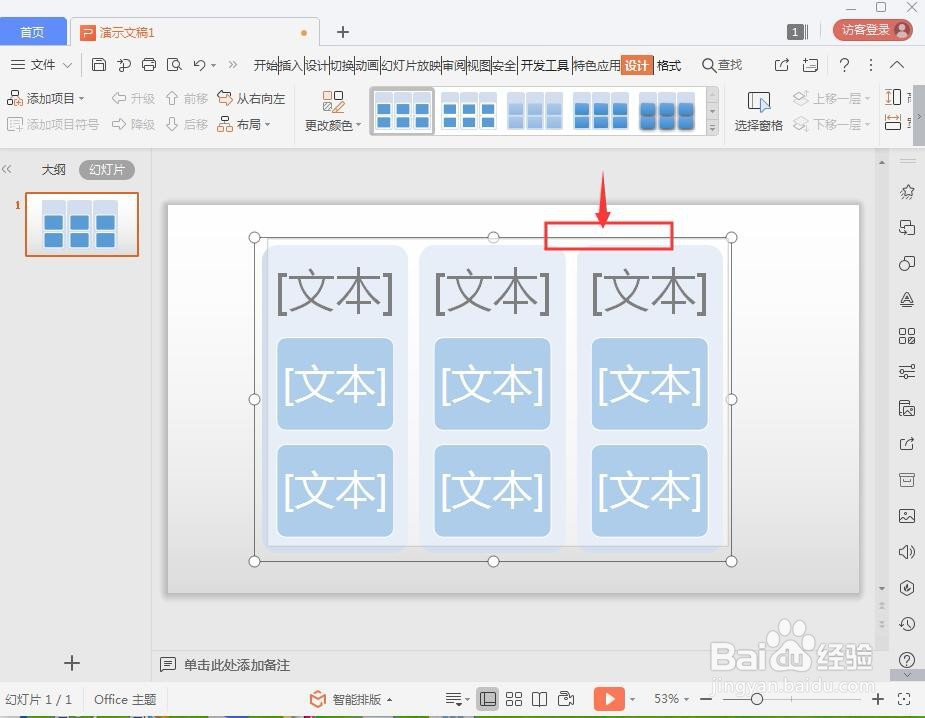
7、用鼠标移动左下角的小圆形,可以调整分组列表的大小;

8、输入好分组列表的文字内容;

9、点击添加一种样式;
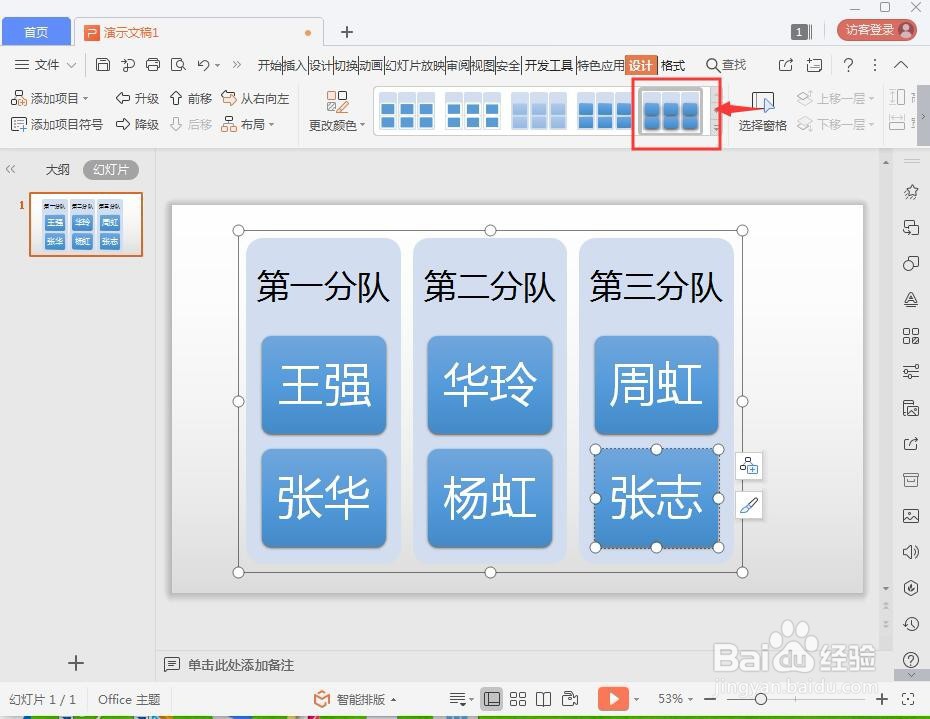
10、我们就在wps演示中创建好了一个分组列表。

时间:2024-10-12 00:12:44
1、打开wps演示,进入其主界面中;

2、点击插入菜单,选择智能图形工具;
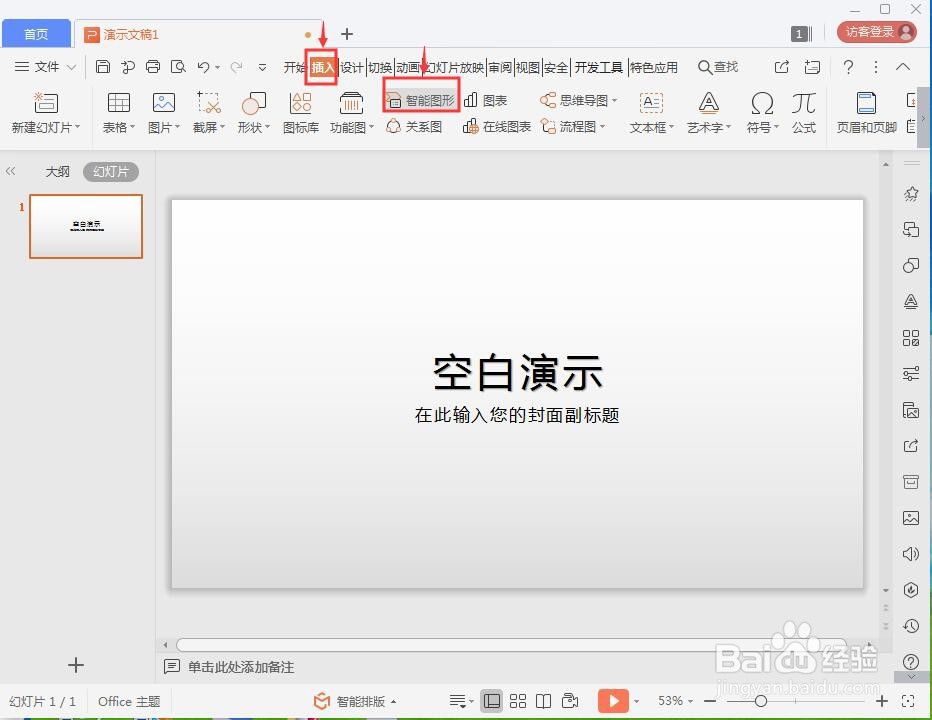
3、进入选择智能图形页面中;
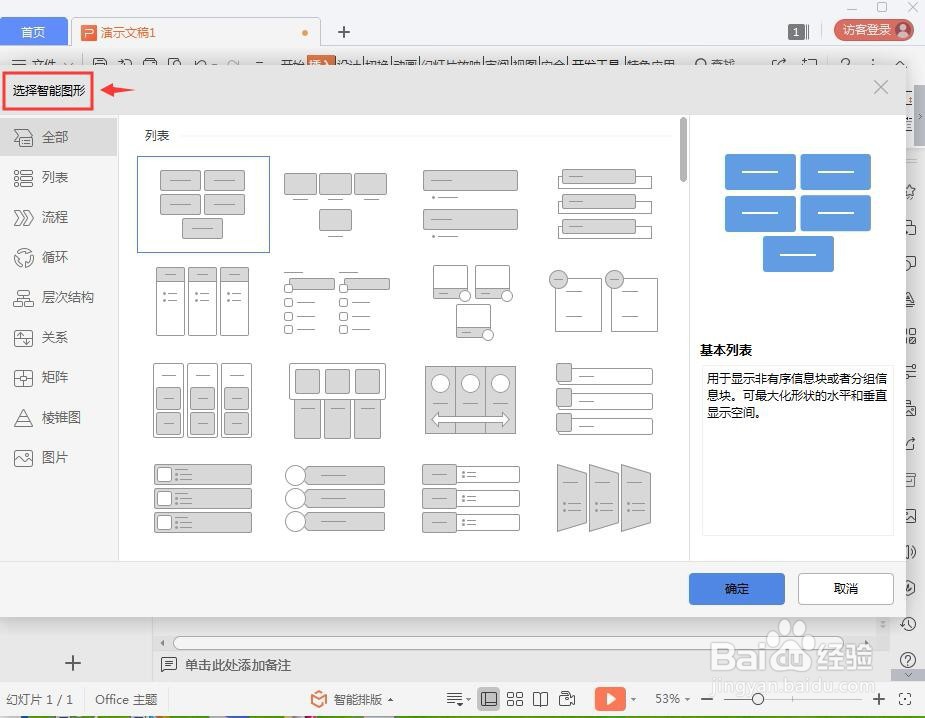
4、点击列表类别,找到并选中分组列表,然后按确定;
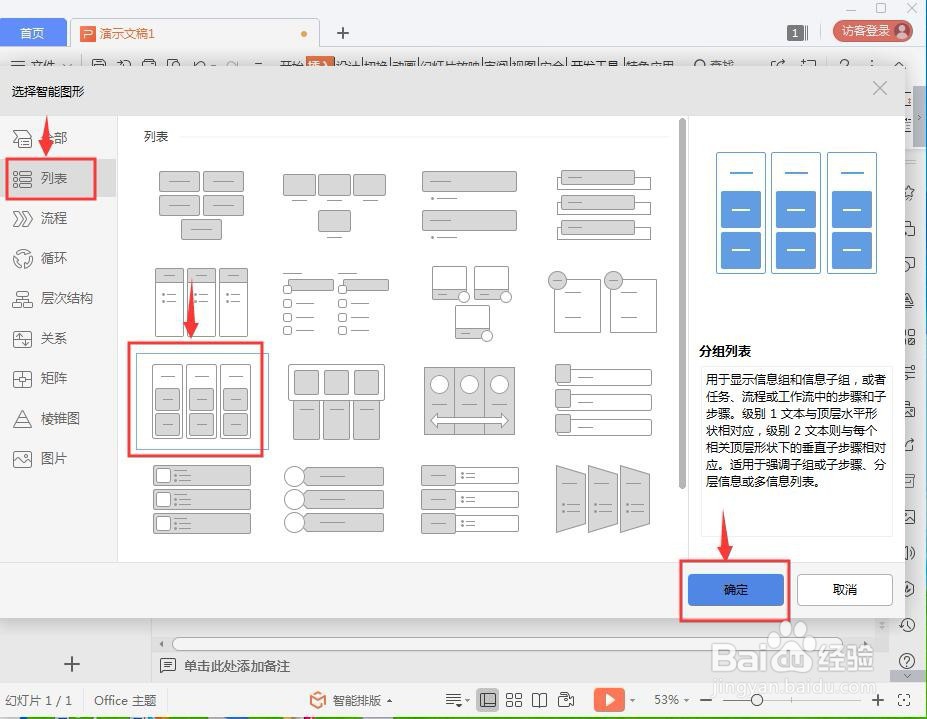
5、在wps演示中插入一个分组列表;

6、用鼠标移动边框处,可以调整分组列表的位置;
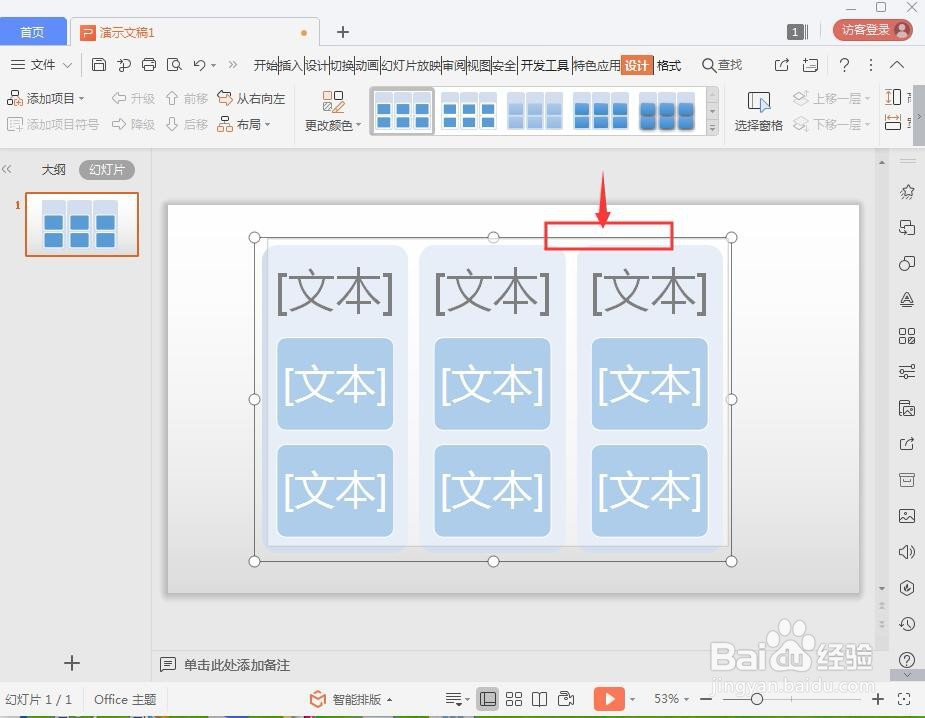
7、用鼠标移动左下角的小圆形,可以调整分组列表的大小;

8、输入好分组列表的文字内容;

9、点击添加一种样式;
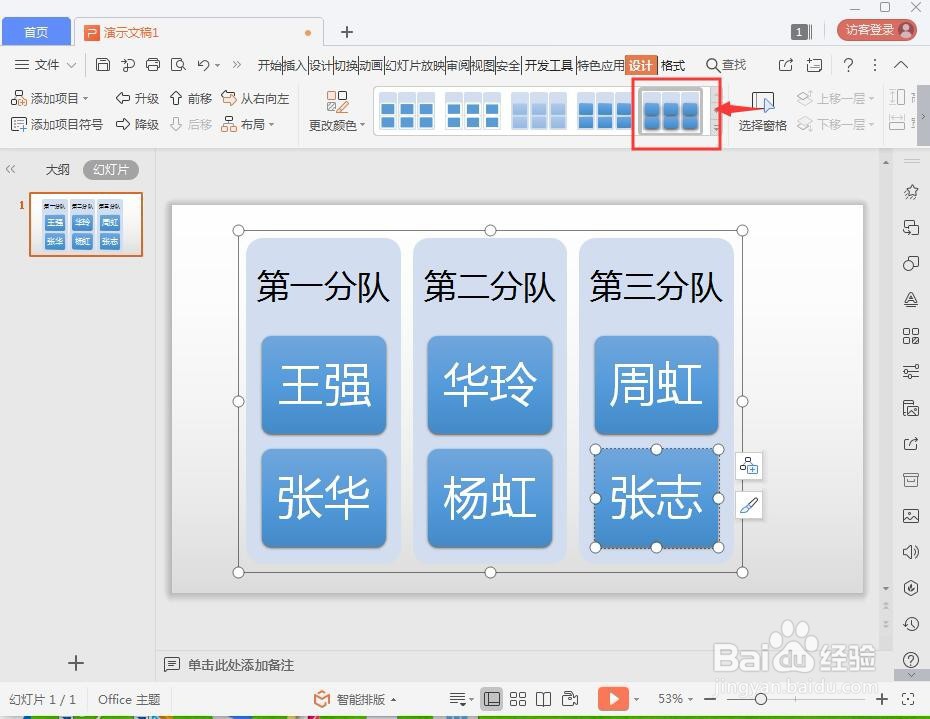
10、我们就在wps演示中创建好了一个分组列表。

